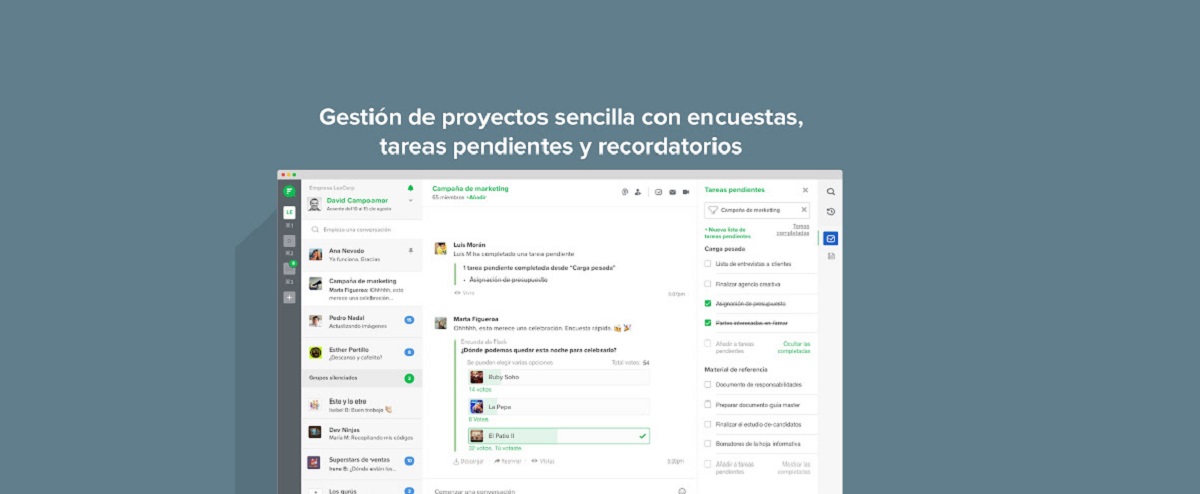
Flock är en kommunikationsapplikation för team som är plattformsöverskridande (för Windows, Mac, Linux och mobila plattformar) och är fylld med många produktivitetsfunktioner. flock är ett program som liknar många andra chattverktyg på marknaden idag, som Slack, HipChat, Rocketchat, Mattermost och andra. Det påstår sig vara ett mycket billigare alternativ till Slack och erbjuder konkurrenskraftiga funktioner.
Flock har ett kraftfullt användargränssnitt och öka effektiviteten och öka körningshastigheten att ringa videosamtal, hantera projekt med uppgifter, undersökningar och påminnelser och integrera dina favoritapplikationer.
Flock låter användare konfigurera externa applikationer och integrationer från Flock app store och få aviseringar och uppdateringar direkt i Flock.
Av de viktigaste egenskaperna som sticker ut:
- Direkt- eller gruppchattfunktion.
- Hoppa enkelt in i videosamtal.
- Dela filer och bilder enkelt.
- Avancerad sökfunktion.
- Gå till hela företagskatalogen.
- Hantera e-postlistan på ett smart sätt.
- Markera viktiga meddelanden.
- Samarbeta och organisera teamet effektivt.
- Att kunna ringa samtal till mobilen via alternativet ljudkonferens.
- Strömma och integrera arbetsflöden.
- Möjlighet att skapa anpassade applikationer och integrationer i Flock.
Innan du går vidare till Flock-installationsmetoden, Det är viktigt att nämna att denna ansökan betalas, men den har också en gratisversion vilket är begränsat när det gäller funktioner. Om du vill veta kostnaderna, vad som erbjuds samt att kunna skapa ett konto kan du göra det från följande länk.
Hur installerar jag Flock på Ubuntu och derivat?
För dem som är intresserade av att installera Flock, borde de veta det De kan installera applikationen från de officiella Ubuntu-kanalerna eller med hjälp av Snap-paketen.
Så att, om du vill installera av denna applikation med hjälp av Snap-paket, De måste ha stöd för att kunna installera applikationer av denna typ på sitt system (eftersom Ubuntu 18.04 är stödet aktiverat som standard).
Vi ska öppna en terminal i systemet (du kan göra det med tangentkombinationen Ctrl + Alt + T) och i det skriver vi:
sudo snap instalar flock-chat
Den andra installationsmetoden Flock i Ubuntu eller derivat kommer från de officiella Ubuntu-kanalerna och kan installeras från en terminal eller med hjälp av Ubuntu-mjukvaruhuset.
Från terminalen de kan installera applikationen med kommandot:
sudo apt install flock
Chrome-appinstallation
Chattappen Flock kan också användas med hjälp av Chrome-webbläsaren. Allt du behöver göra är att söka i webbläsarens applikationsbutik och söka efter "flock" för att kunna installera tillägget i webbläsaren och kunna använda det här programmet.
Liknande du kan gå till följande länk där de kan installera appen direkt.
Grundläggande användning av Flock
När du har installerat Flock på ditt system, de kan starta applikationen från deras applikationsmeny där de kan köra startprogrammet.
Eller om du inte hittar startprogrammet, från en terminal kan de utföra körningen med kommandot:
flock-chat
Ansökan har redan startat Ett fönster visas där vi ber oss logga in i appen eller om det är första gången, skapa arbetsgruppen.
För att skapa arbetsgruppen måste inbjudningar skickas till de personer som kommer att gå med i teamet. För att göra detta kan du skicka inbjudningarna genom att klicka på inbjudningsknappen ovanför ditt användarnamn uppe till vänster.
Även från applikationen kan vi aktivera eller inaktivera en serie behörigheter varav är:
- Chamber Access
- Åtkomst till filer i din hemmapp
- Spela och spela in ljud.
Slutligen, om du vill veta mer om avancerade konfigurationer och mer om användningen av Flock, kan du läsa dess användarhandbok från länken nedan.